美乐威USB Fusion采集设备为用户提供了设备按键、配套平板app和Web UI三种方式来组合和控制他们的演示内容。本文将分别介绍这三种方式,并功能差异上分析其区别。
设备按键
USB Fusion设备面板上具备5个实体按键,允许用户在全屏信号源和组合场景之间切换。此类方式非常适合只需画面简单切换和组合的用户,用户通过实体按键即可完成操作,简单易行。

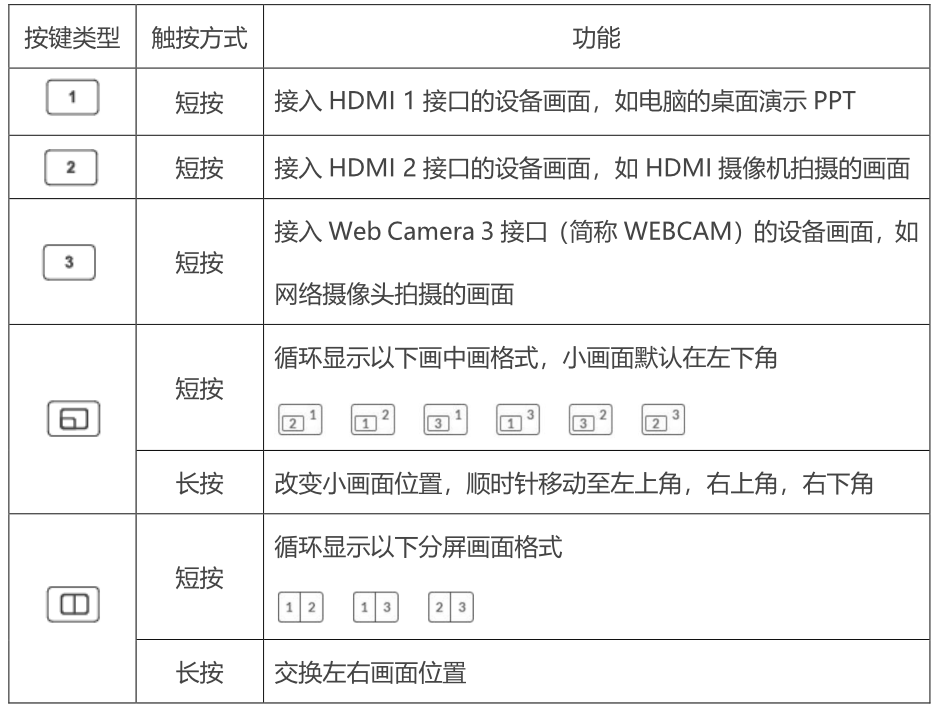
配套平板app
相较于实体按键方式,USB Fusion配套平板app可解锁设备全部演示功能,帮助对演示制作有更高要求的用户实现更多的布局控制。用户除了可以将三路视频源中的任何两路进行合成外,还能将图片、视频片段、背景音乐和手写笔记添加到演示稿中,制作出更具吸引力的演示内容。

用户可以提前创建包含实时视频或其他媒体文件的演示列表,对合成后输出的画面进行录制或截屏并保存在设备的内置存储中。注解内容也能够导出以便活动结束后进行归档或分享。
Web UI
同时,USB Fusion还提供Web UI演示制作方式,除了支持画面切换合成,画面处理,音量调节,以及创建多个演示稿等操作。还可以帮助技术维护人员对设备进行状态信息查询、媒体文件管理、固件升级和维护等功能。

配套app和Web UI方式功能对比如下表所示:
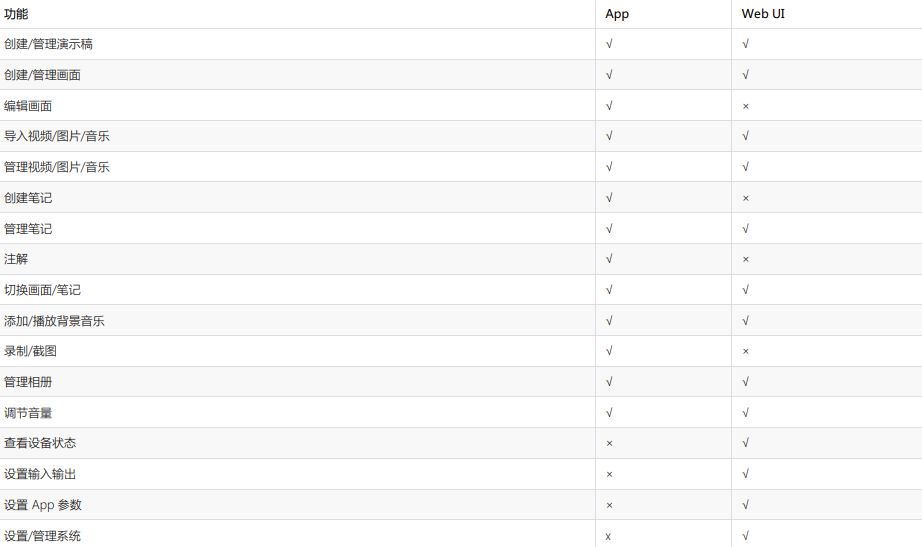
 0
0

 2022-05-24
2022-05-24 
 2022-05-24
2022-05-24 
 2022-05-25
2022-05-25 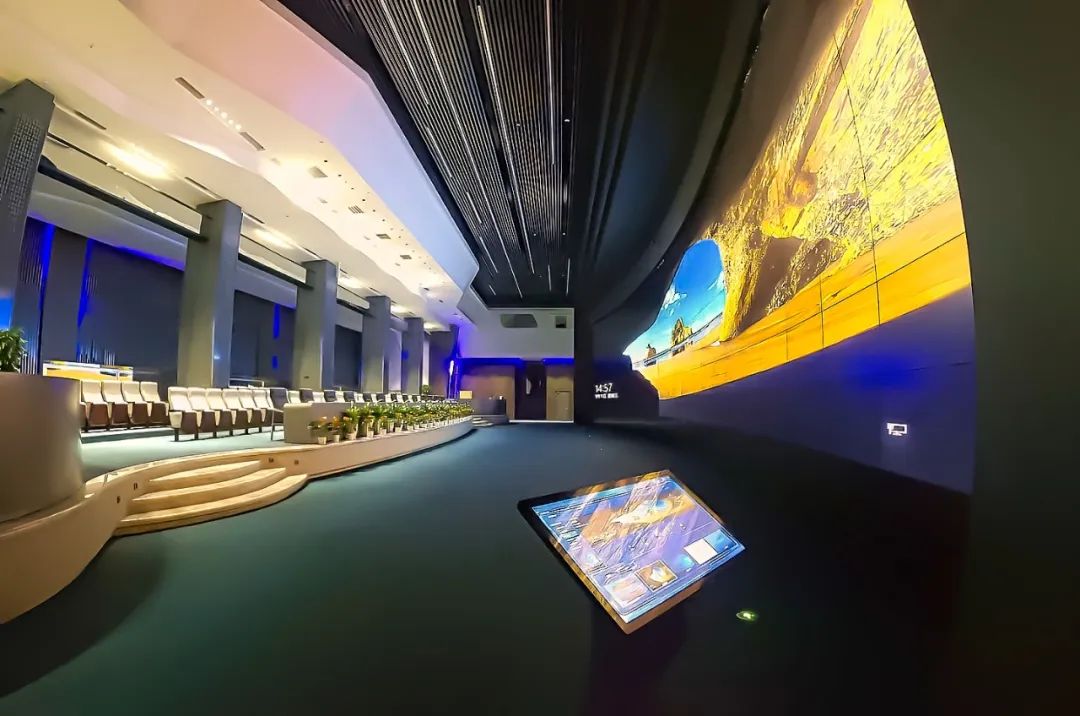
 2022-05-24
2022-05-24 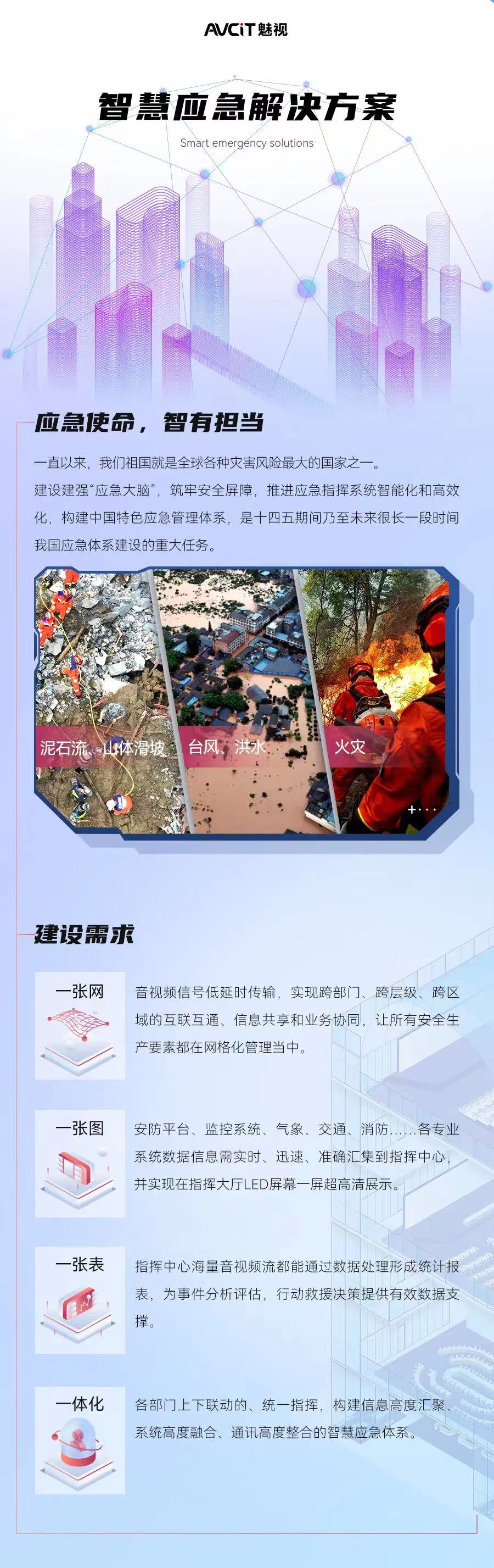
 2022-05-23
2022-05-23 
 2022-05-23
2022-05-23 
 2022-05-23
2022-05-23  2022-06-10
2022-06-10  2022-06-09
2022-06-09 
 2022-05-20
2022-05-20 
 2022-05-19
2022-05-19  2022-07-15
2022-07-15  2022-07-15
2022-07-15 
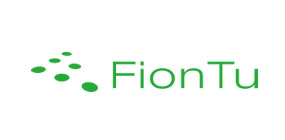 2022-05-17
2022-05-17 
 2022-05-17
2022-05-17 
 2022-05-17
2022-05-17 
 2022-05-16
2022-05-16 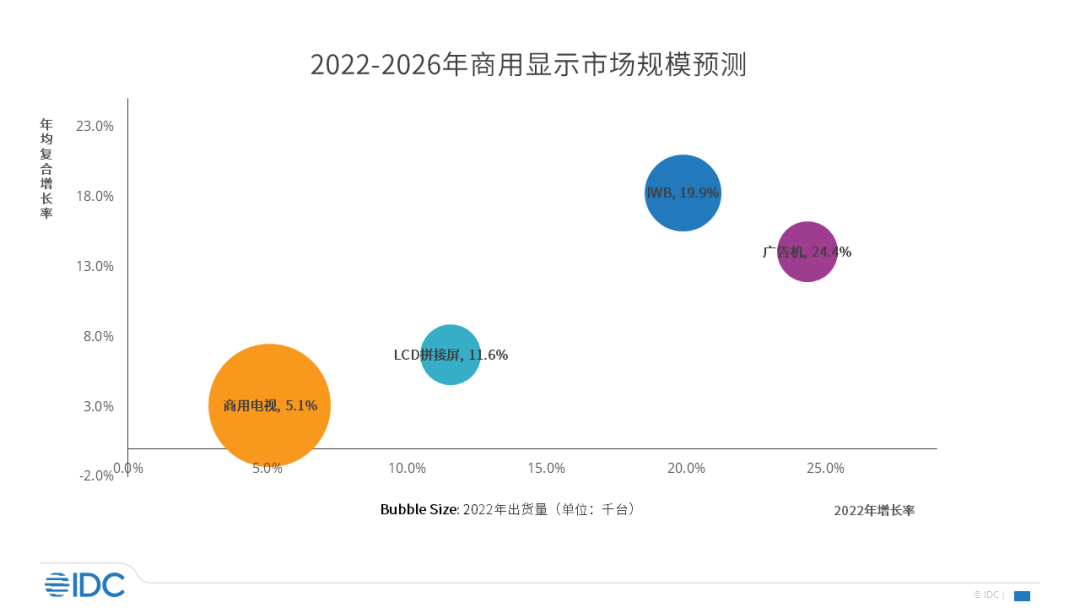
 2022-05-13
2022-05-13 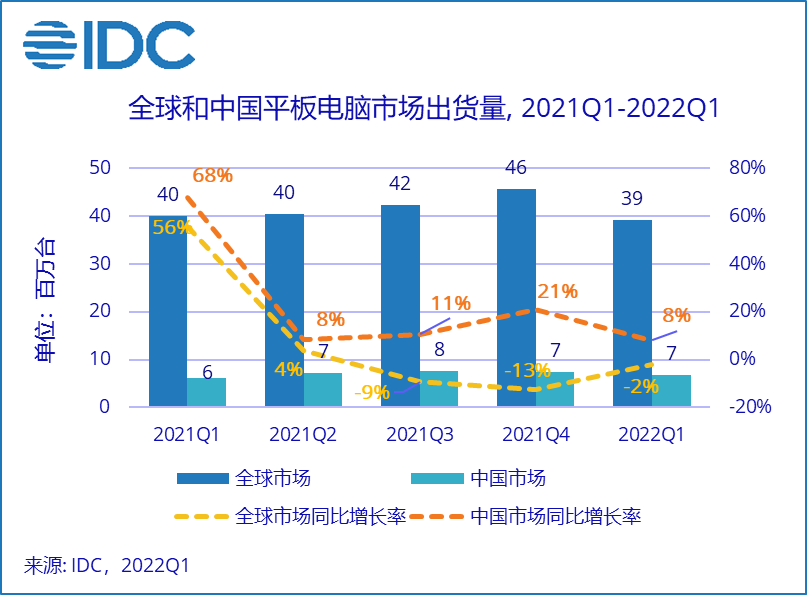
 2022-05-13
2022-05-13 
 2022-05-13
2022-05-13